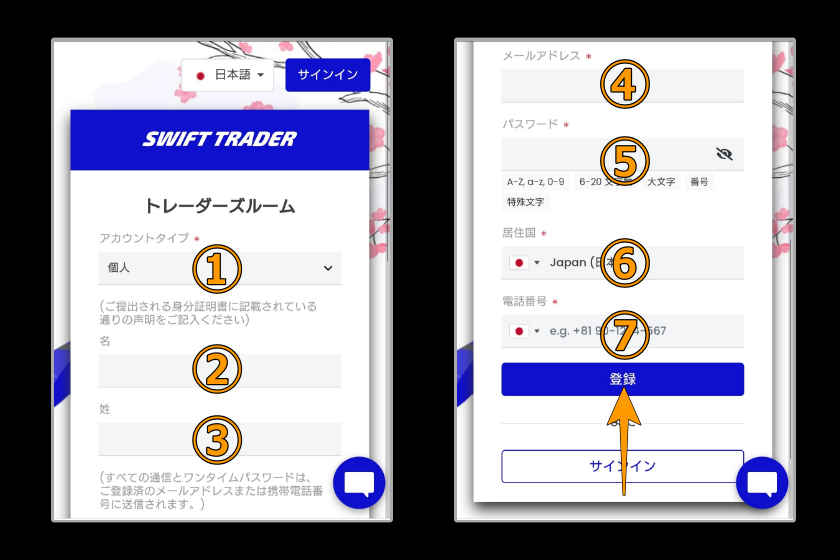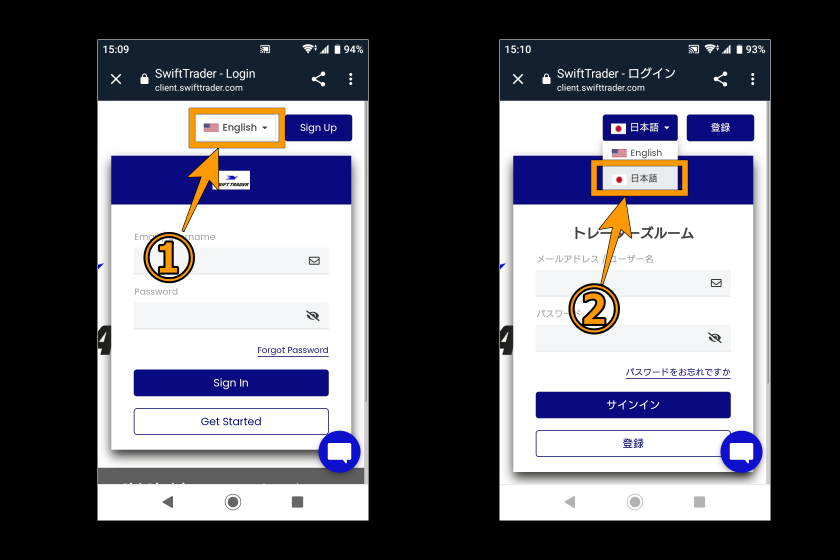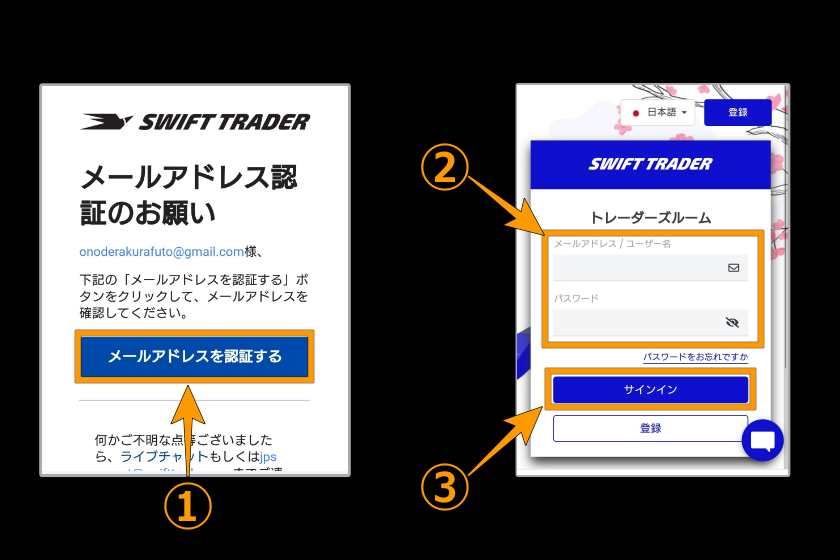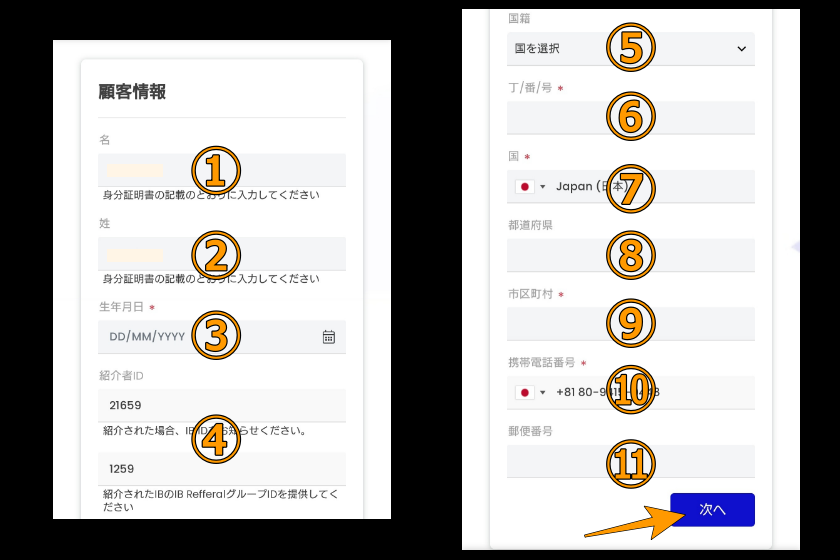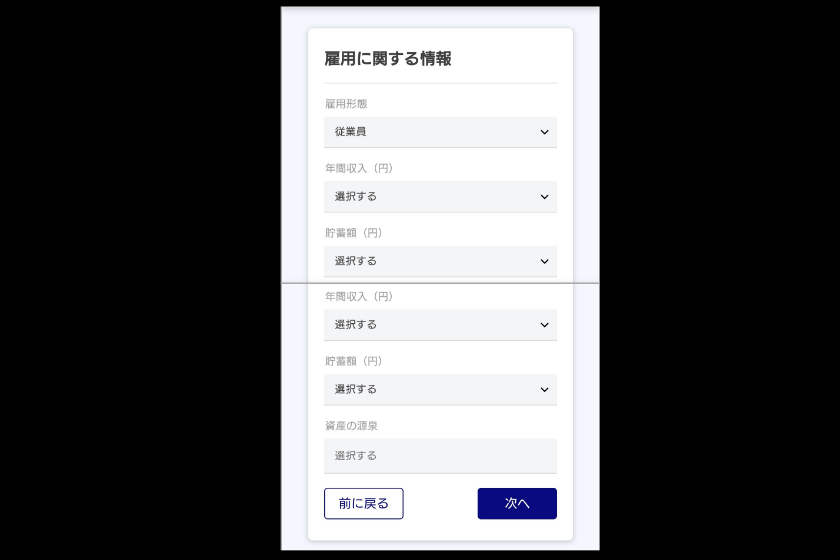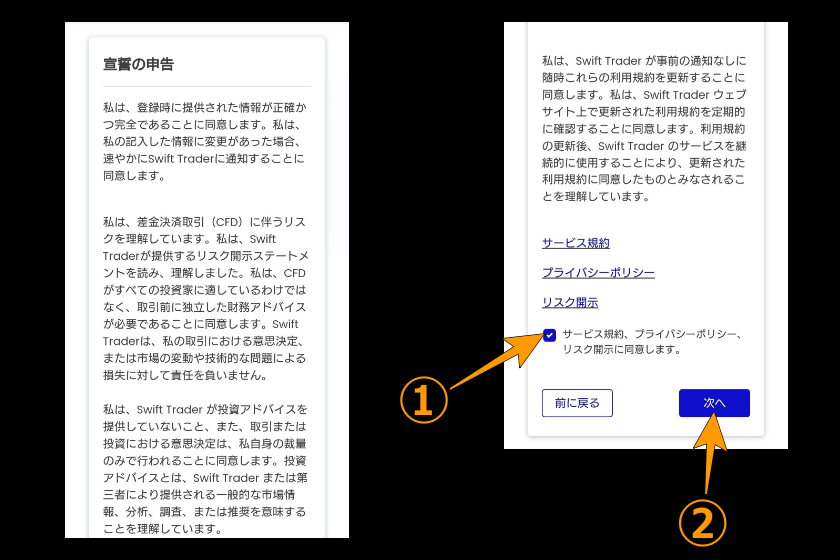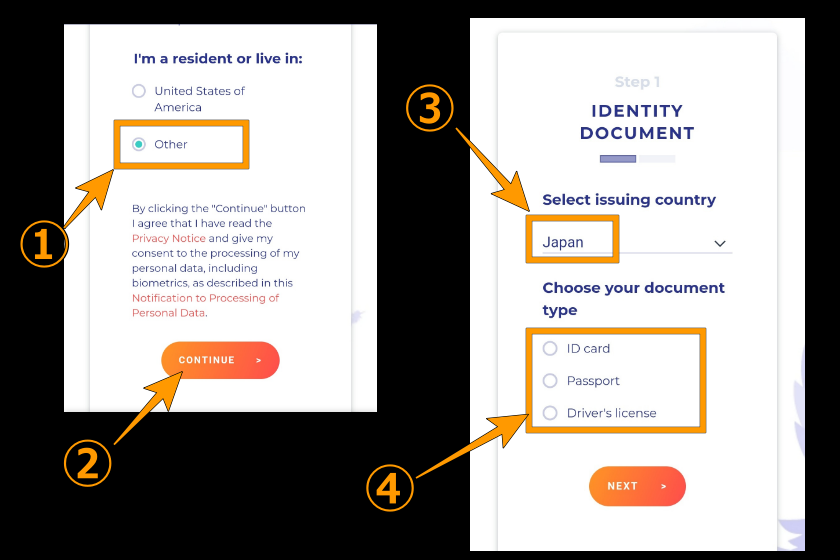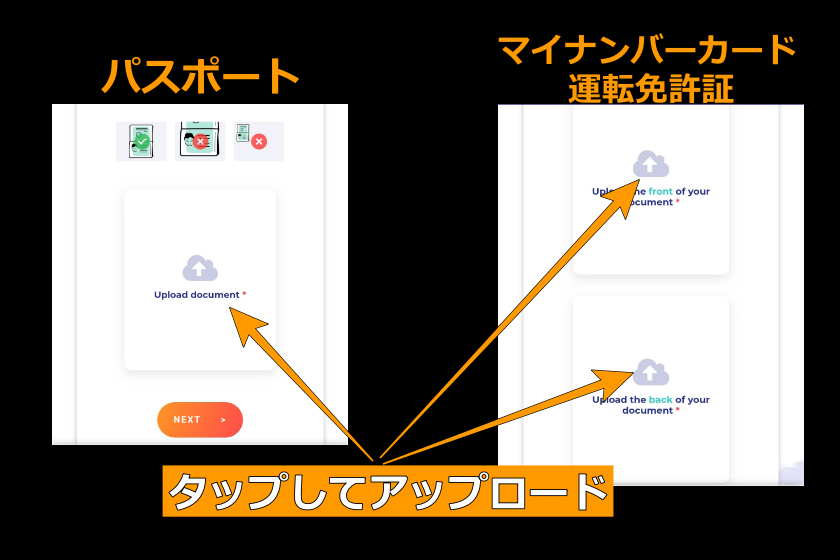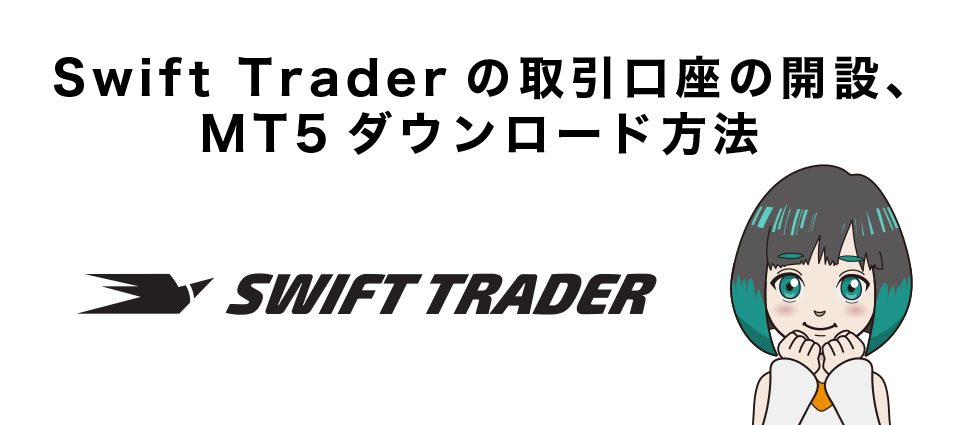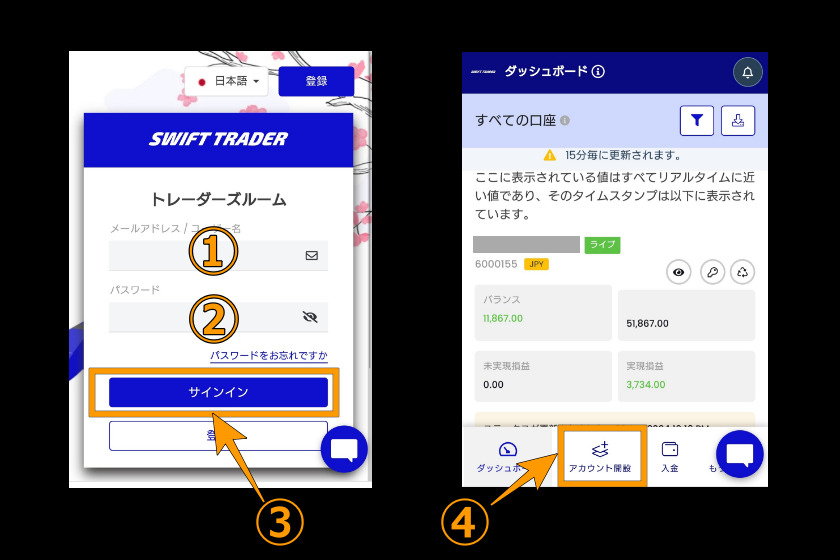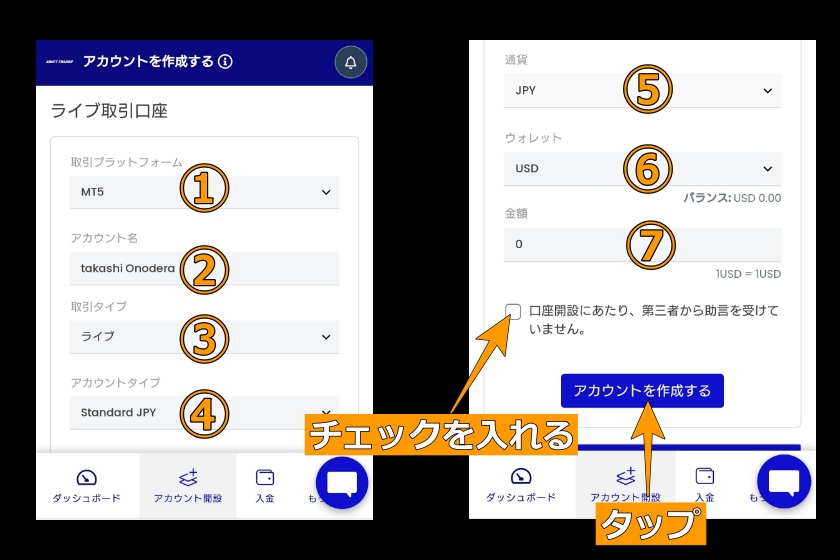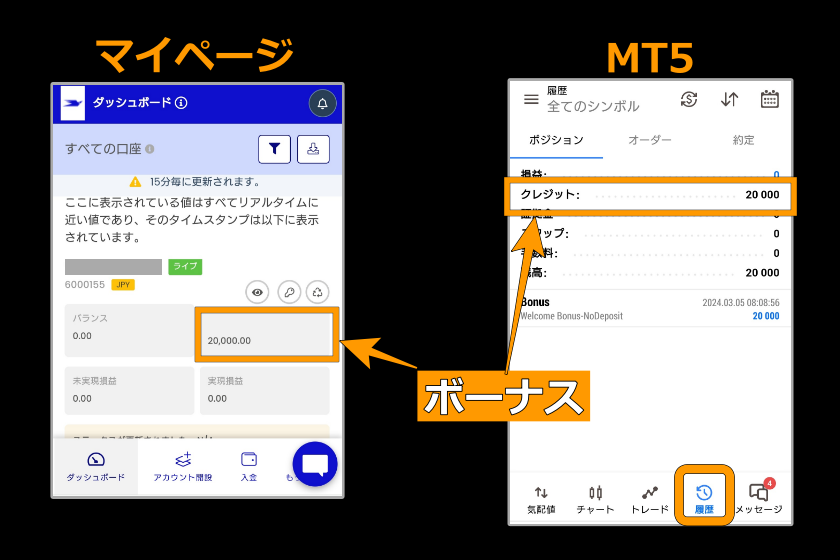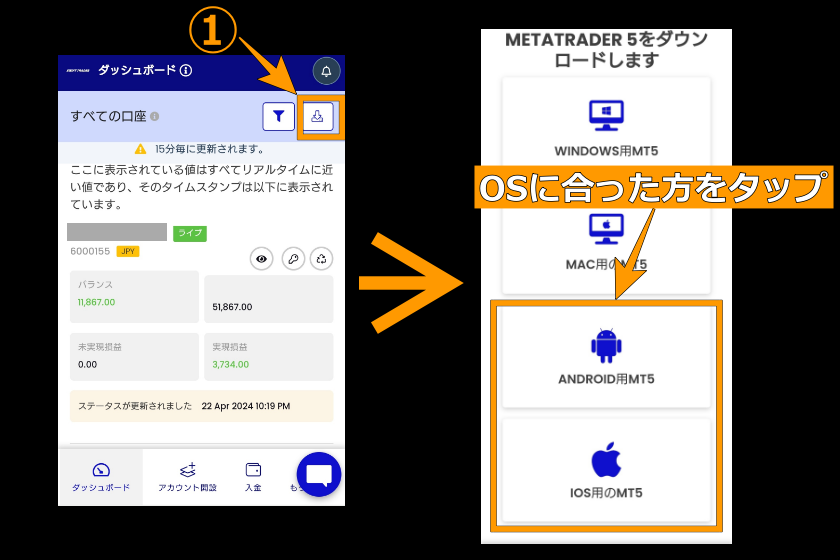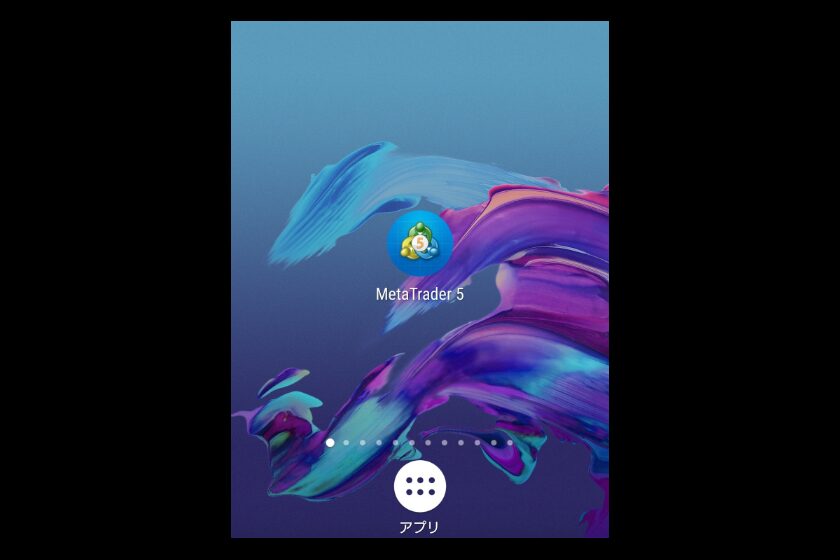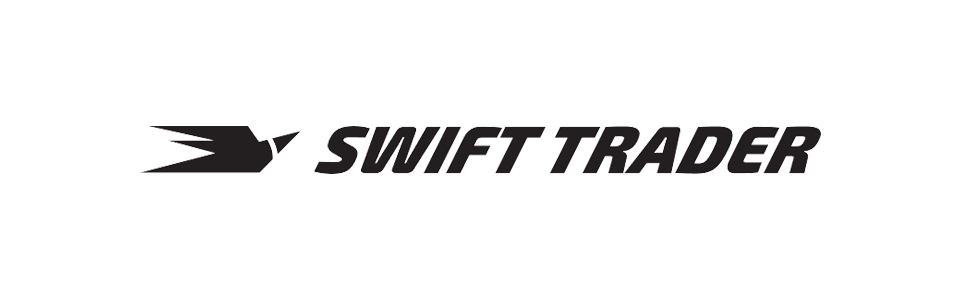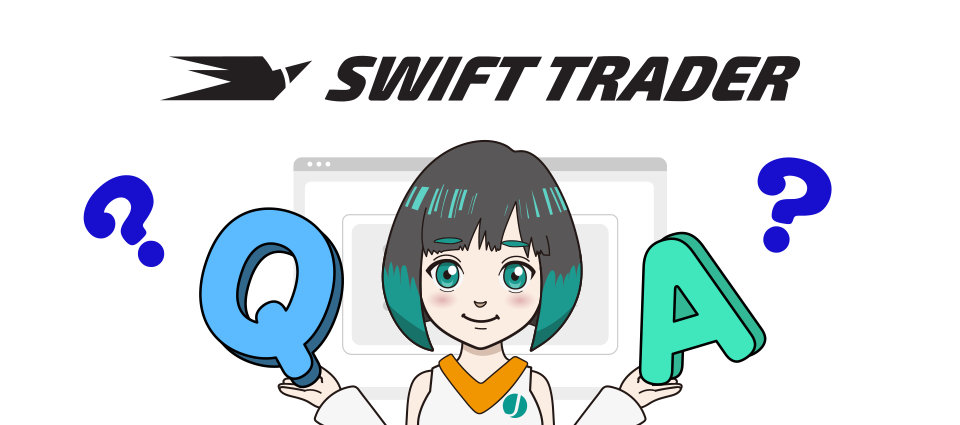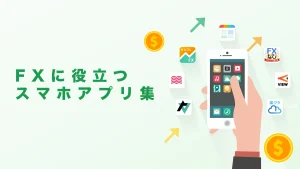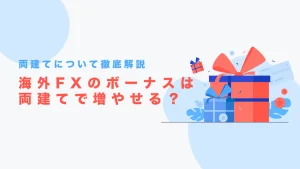\口座開設15,000円&入金150%ボーナス/
公式サイト:https://swifttrader.com/jp/
コンテンツの誤りを送信する
目次
Swift Trader(スイフトトレーダー)の口座開設方法

Swift Trader(スイフトトレーダー)は2024年5月1日にローンチしたボーナスと取引環境を両立した全く新しい海外FX業者です。
このSwift Traderの口座開設は下記の準備をしておけばスマホだけで10分程度で完了します。
Swift Traderの口座開設で準備するもの
- 身分証明書:IDカード(マイナンバーカード等)、パスポート、免許証のどれか
- カメラ付き携帯電話:身分証明書・セルフィー画像を撮影するため
セルフィー画像とは身分証明書と本人が一致していることを証明する本人の顔写真です。Swiftの場合はその場で撮影する方式を採用しています。
ちなみに、身分証明書は事前に撮影しておいても良いですし、口座開設中に携帯で撮影してそのまま提出も可能です。※提出する画像はIDカードと免許証は表面、裏面の2枚。パスポートは見開きの1枚です。それぞれ写真内に全てが納まり、文字が読める状態である必要があります。
口座開設手順は以下のようになります。
口座開設登録はSTEP1まで完了していると途中でも再開できるので、隙間時間等を利用して登録しやすいです。
それでは口座開設手順の詳細を以下で解説します。
Swift Traderの口座開設はこちらのリンクからアクセスします。
\口座開設15,000円&入金150%ボーナス/
公式サイト:https://swifttrader.com/jp/
口座開設画面にアクセスしたら基本情報を入力します。

入力項目
- アカウントタイプ:個人、法人を選択
※個人のままでOK
- 名:名前をローマ字で入力
- 姓:名字をローマ字で入力
- メールアドレス:通常使っているアドレス
※キャリアメール以外が理想
- パスワード:英字大小、数字、特殊文字(-、@など)を全て使用し。6から20字で作成
- 居住国:Japan(日本)を選択
- 電話番号:携帯番号の「最初の0」を省いた番号を入力
※名・姓は身分証に記載の氏名をローマ字変換したものを記載
パスワードは以降どこにも表示されないので、覚えやすいものを登録するようにしてください。
上記の入力が完了したら「登録」を押します。
登録画面が英語表記だった場合、画像の①をクリックして日本語表記に変更できます。

STEP2:メール認証
基本情報の入力が終わると先ほど登録したメールアドレスに「メールアドレス認証用のメール」が届きます。

このメールを開き①「メールアドレスを認証する」をタップするとログイン画面が開くので、②「登録したメールアドレスとパスワード」を入力し③「サインイン」をタップ。
そうすると再び口座開設画面に移動し、次は「STEP3:個人情報(顧客情報)の登録」から再開します。
メールは若干遅れて届く場合もあります。また、迷惑フォルダ等に入ってしまう場合もあるので、届いてない場合はブラウザ内を確認するようにしてください。
個人情報(顧客情報)の登録で入力する情報は以下のようになります。

個人情報の入力項目
- 名:名前をローマ字で入力
- 姓:名字をローマ字で入力
- 生年月日:「日/月/西暦」で入力
※日・月が1桁の場合は0を最初に入れる
- 紹介者ID:自動的に反映
- 国籍:日本国籍の場合は「Japan」を選択
- 丁/番/号:
住所の番地(市区町村以下)を入力
- 国:「Japan(日本)」を選択
- 都道府県:住所の都道府県名を入力
- 市区町村:住所の市区町村名を入力
- 携帯番号:
「基本情報の入力」で入力したものが自動的に反映
- 郵便番号:住所の郵便番号
※名・姓は基本情報で入力したものと同じものを入力
上記の入力が完了したら「次へ」を押します。
STEP4:雇用の状況(収入など)の登録、基本ルールなどの確認
次は雇用の状況(収入など)を登録します。ここは全て選択となっているので、自分の状況に近いものを選んで「次へ」を押します。

雇用の状況(収入など)の登録が終わると基本ルールなどの確認です。ここを一通り読んで問題なければ一番下のチェック欄にチェックを入れ、再び「次へ」を押します。

「サービス開始」「プライバシーポリシー」「リスク開示」の細かい取り決めもリンクで閲覧できます。こちらは英語表記となっていますがブラウザの翻訳機能で日本語表示にすることが可能です。
STEP5:身分証の登録
身分証の登録では下にスクロールすると選択肢があるので①「Other」を選択し②「CONTINUE」を押します。次にSelect issuing countryが③「Japan」になっていることを確認し、④「提出する身分証明書」を選択します。

選択肢の英語表記はそれぞれ下記の意味になります。
・ID card:マイナンバーカードなど
・Passport:パスポート
・Drivers license:運転免許証
登録する身分証を選択すると身分証に合わせたアップロード画面が表示されるので、すでに撮影している身分証写真をアップロード、もしくはその場で撮影して登録します。

登録する証明書の画像は「マイナンバーカード等」「運転免許証」は表面、裏面の2枚、パスワードは見開きで1枚となります。写真のアップロードが完了したら「NEXT」を押します。
STEP6:セルフィー画像の登録
セルフィー写真とは身分証が本人かを確認するための自撮り写真のことです。セルフィー写真はスマホでその場で撮影します。パソコンで登録している場合はQRコードでスマホでの登録に移動します。
撮影は画面の説明に従って静止画1枚、顔を動かして角度を変えながら確認する動画1枚です。
ガイダンスは英語表記ですが映像で撮り方を表示しているので、それに従って撮影できます。
以上で登録が完了となり、マイページにアクセスすることができるようになります。
コンテンツの誤りを送信する
Swift Traderの取引口座の開設、MT5ダウンロード方法

以下で「取引口座の開設方法」「MT5のダウンロード方法」を解説します。
取引口座の開設方法

Swift Traderの取引口座はマイページから申請すればタイムラグなしに開設できるため、KYC(本人確認)が終わればすぐに取引が始められます。
取引口座開設方法手順は以下のようになります。
STEP
マイページにログイン→アカウント開設を選択
取引口座の開設はSwift Traderにログインし、マイページの「アカウント開設」から行います。

- 登録したメールアドレス入力
- 登録したパスワード入力
- サインインを押す
- アカウント開設を押す
パスワードを万が一忘れてしまった場合は「パスワードをお忘れですか」から再設定ができます。
STEP
取引口座の設定
アカウント開設をタップすると取引口座開設画面になるので以下の情報を入力します。

取引口座開設での入力情報
- 取引プラットフォーム:現在はMT5のまま
- アカウント名:好きな名前に変更できます。
- 取引タイプ:ライブ・デモを選択
- アカウントタイプ:口座タイプを選びます
- 通貨:JPYのまま
- ウォレット:JPY・USD・USDTから選択
- 金額:ウォレットからの資金移動額
⑥、⑦の操作は取引口座開設と同時に入金した資金を取引口座に移動させる場合に入力する項目なので、はじめて口座を開設する場合は操作する必要がありません。
④のアカウントタイプではJPY口座とUSDT口座のどちらかを選びます。選択するアカウントタイプは次のようになっています。
アカウントタイプ種類
- JPY(日本円)を証拠金使える口座
- Standerd JPY
- Mini JPY
- Micro JPY
- ECN JPY
- Pro JPY
- USDTを証拠金として使える口座
- Standerd USDT
- Mini USDT
- Micro USDT
- ECN USDT
- Pro USDT
各口座タイプのスペックは「取引口座の口座タイプについて」で確認してください。
STEP
取引口座に口座開設ボーナスが反映される
ここまでの手続きが完了すると、standard口座、Mini口座、Micro口座を開設した場合は口座開設ボーナスが口座に反映されています。※ボーナスは画像のようにMT5でも確認できます。

その後取引口座のID、パスワードがメールで送られてくるので大切に保管しておいてください。ちなみに、追加口座についても同じ手順で作成でき、最大10口座まで作成可能です。
取引口座の口座タイプについて
Swift Traderでは初心者から上級者まで対応できる5種類の口座タイプを準備しています。
Swift Traderの口座タイプ
スクロールできます
| Standard | Mini | Micro | ECN | Pro |
|---|
| レバレッジ | 1,000倍 | 1,000倍 | 1,000倍 | 1,000倍 | 1,000倍 |
|---|
| ボーナス適用 | | | | | |
|---|
| 取引手数料 | 無し | 無し | 無し | FX6USD
Metal:5USD
Crypto:0.1% | 無し |
|---|
| スワップ | 有り | 有り | 有り | 有り | 有り |
|---|
Contract size
契約サイズ | 100,000 | 10,000 | 1,000 | 100,000 | 100,000 |
|---|
| 最小入金額 | 2000円 | 2000円 | 2000円 | 2000円 | 2000円 |
|---|
| 口座資金タイプ | JPY
USDT | JPY
USDT | JPY
USDT | JPY
USDT | JPY
USDT |
|---|
| 1ポジションサイズ(FX銘柄) | 最小0.01Lo
t最大100Lot | 最小0.01Lot
最大100Lot | 最小0.01Lot
最大100Lot | 最小0.01Lot最大100Lot | 最小0.01Lot
最大100Lot |
|---|
| 最大ポジション数 | 200 | 200 | 200 | 200 | 200 |
|---|
| マージンコール/ロスカット | 80%/20% | 80%/20% | 80%/20% | 80%/20% | 80%/20% |
|---|
全ての口座タイプはレバレッジ1,000倍で取引可能で最低入金額が2000円となっているので、自分のトレードスタイルに合わせて自由に選べるのが特徴です。
Swift Traderの口座タイプで注目する点が、契約サイズの違うボーナスをもらえる口座タイプが3種類あることです。
契約サイズの違い
- Standard口座:100,000通貨/1Lot
- Mini口座:10,000通貨/1Lot
- Micro口座:1,000通貨/1Lot
この3口座はスプレッド、銘柄数の違いがあるもののボーナスがもらえる利点を活かしてFX初心者が自分の資金額に併せて使い分けることができます。また、ECN口座、Pro口座もボーナスこそもらえませんが、非常に狭いスプレッドで取引できるので、スキャルピングに挑戦したいトレーダーにピッタリの環境を提供しています。
MT5のダウンロード方法

MT5のダウンロードはマイページから行えます。
マイページの上にある①をクリックするとダウンロード画面に移行するので、そこで「ANDROID用MT5」「IOS用MT5」のどちらかのアイコンをタップ。

それぞれのOSに合わせたダウンロードサイトに移動するので、ダウンロードを行えば自動的にインストールされます。
PCの場合も同様にマイページでMT5をダウンロード可能です。
スマホの画面にMT5アイコンが増えていれば、MT5のダウンロード・インストールは完了です。

コンテンツの誤りを送信する

Swift Traderの会社概要
| 運営会社 | Swift Trader Ltd |
|---|
| サービス名称 | Swift Trader(スイフト トレーダー) |
|---|
| 設立 | 2023年9月8日 |
|---|
| 事業者登録番号 | HY00923430 |
| 会社許可番号 | T2023364 |
| 所在地 | 106/3 Spring St, Sydney, NSW, 2000 Australia |
|---|
| 電話番号 | +61 2 8006 2422 |
| Eメール | info@swifttrader.com |
| アジアオフィス | 1-13A, First Floor, Paragon, Jalan Mustapha, 87000 Labuan F.T., Malaysia |
| 金融ライセンス | Comorrow(コモロー)、Labuan(ラブアン) |
|---|
| 最大レバレッジ | 1,000倍
※仮想通貨(暗号資産)は500倍 |
|---|
| 平均スプレッド(USDJPY) | standard:2.0Pips
ECN:0.5Pips
Pro:1.4Pips |
|---|
| 約定力 | 〇 |
|---|
| 取扱い銘柄数 | FX:53銘柄
Metal:5銘柄
Commodities:3銘柄
Indices:9銘柄
Crypto:17銘柄 |
|---|
| マージンコール/ロスカット | 80%/20% |
|---|
| 追証 | なし(ゼロカットシステム採用) |
|---|
| 取引制限 | なし |
|---|
| 最小入金額 | 2,000円 |
|---|
| 日本語サポート | あり |
|---|
| トレードツール | MT5 |
|---|
Swift Trader(スイフトトレーダー)は2024年5月にオーストラリアでサービスを始めた全く新しい海外FX業者です。
新興の業者と聞くと心配になる方がいると思いますが、Swift TraderはAxi創業者や業界経験の長いプロジェクトメンバーで構成され、サービス開始からComorrowの金融ライセンスを取得しているなど体制とノウハウは万全のFX業者です。
Swift Traderの最大の特徴はボーナスと取引環境の両立ができていること。
通常のFX業者でしたらどちらかに偏りがちですが、Swift Traderの場合は自動化、効率化で人員を少なくし、その分の費用をボーナスやスプレッドの狭さでユーザーに還元する準備をしています。
このSwift Traderのメリット・デメリットをまとめると以下のようになります。
Swift Traderはボーナスの充実と取引環境の良さを併せ持った全く新しいコンセプトで誕生した海外FX業者です。
経営履歴が無い点がデメリットですが、パートナーとしてサービス開始前から関わってきた印象では十分に信頼できる体制を構築している業者と言えます。
\口座開設15,000円&入金150%ボーナス/
公式サイト:https://swifttrader.com/jp/
コンテンツの誤りを送信する
Swift Traderの口座開設に関するよくある質問(Q&A)

最後にSwift Traderの口座開設に関して補足となる情報をQ&A形式で紹介します。
Swift Traderの口座開設ボーナスの内容を教えてください。
Swift Traderは複数の口座をもつことができますか?
Swift Traderは1ユーザー1アカウント(1口座)しか作ることができません。そのため口座開設ボーナスは1人1回のみ獲得となります。
ですが、取引口座は1アカウント10口座まで作成できるので、取引スタイルの合わせた取引口座を自由に選択できます。
Swift Traderのボーナスをもらうことができる口座はどれですか?
Swift Traderのボーナスをもらうことができる口座は次の3つです。
ボーナスをもらうことができる口座
- Standard口座
- Mini口座
- Micro口座
取引口座のスペックは「取引口座の口座タイプについて」で紹介しています。
Swift Traderの口座開設ボーナスは本人確認をしなくてももらえますか
Swift Traderの口座開設ボーナスは本人確認と取引口座の開設をしなければもらうことができません。逆に本人確認と取引口座の開設さえしてしまえば無条件でもらうことができます。
Swift Traderは日本人でも口座開設ができますか?
Swift Traderは日本人でも口座開設できます。Swift Traderは口座開設・サポート共に日本語に対応しているため、何ら問題ありません。
Swift Traderの口座開設は何分くらいかかりますか?
Swift Traderの口座開設の途中で間違ってしまった場合はどうすれば良いでしょうか?
Swift Traderの口座開設の途中で間違ってしまった場合はサポートセンターに連絡し、指示を受けたほうが良いでしょう。
日本語サポートデスク
- ライブチャット:09:00~21:00(月~日)
- LINE:24時間受付
- email 【jpsupport@swifttrader.com】:24時間受付
- マイページからリクエスト送信:24時間受付
連絡はライブチャットの受付時間内ならば、担当がスピーディに対応してくれるのでおすすめです。
コンテンツの誤りを送信する
まとめ
Swift Traderの口座開設は以下の手順通り手続きすれば約10分で完了します。
口座開設手順
- STEP1:Swift Traderにアクセス・基本情報の入力
- STEP2:メール認証
- STEP3:個人情報(顧客情報)の登録
- STEP4:雇用の状況(収入など)の登録、基本ルールなどの確認
- STEP5:身分証の登録
- STEP6:セルフィー画像の登録
上記口座開設手順に加え、マイページで取引口座をサクッと開設してしまうと、円口座開設ボーナスが自動的にもらえるので、入金しなくてもすぐに取引を始めることができます。
Swift Traderはボーナスと取引環境の両立を目指す海外FX業者と謡っているだけのことはあり、口座開設に関しても「日本語対応」「細かい説明」「スムーズな承認」と既存の海外FX業者に引けを取りません。
ぜひこの機会に口座開設をして、まずは口座開設ボーナスで取引環境を体験してみてはどうでしょうか?
\口座開設15,000円&入金150%ボーナス/
公式サイト:https://swifttrader.com/jp/
参考文献
コンテンツの誤りを送信する
#SwiftTrader
#スマホ
#口座開設